Heim >Software-Tutorial >Computer Software >So legen Sie die Bestätigung im AutoCAD2020_cad2020-Tutorial zum Festlegen des Bestätigungsschlüssels fest
So legen Sie die Bestätigung im AutoCAD2020_cad2020-Tutorial zum Festlegen des Bestätigungsschlüssels fest
- WBOYnach vorne
- 2024-04-22 14:13:37724Durchsuche
Sind Sie schon einmal auf das Problem gestoßen, dass wichtige Änderungen aufgrund einer Fehlbedienung in AutoCAD 2020 nicht rückgängig gemacht werden können? Als Antwort auf dieses Problem bietet der PHP-Editor Xiaoxin hiermit ein detailliertes Tutorial an, das Ihnen zeigt, wie Sie den Bestätigungsschlüssel festlegen, um unnötige Fehler zu vermeiden. Lesen Sie diesen Artikel weiter, um die Methode zum Festlegen des Bestätigungsschlüssels in AutoCAD 2020 zu beherrschen und sicherzustellen, dass Ihr Zeichenprozess reibungslos und sorgenfrei verläuft.
Klicken Sie zunächst im Menü auf das Menü „Extras“ und das Dropdown-Menü wird angezeigt.
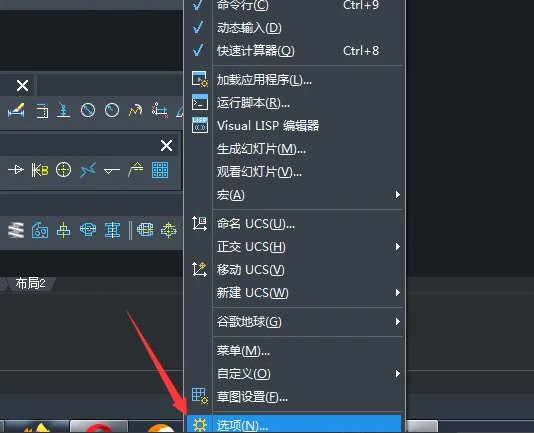
Klicken Sie auf die Option „Benutzersystemkonfiguration“. Klicken Sie mit der rechten Maustaste auf „Benutzer“. Menü
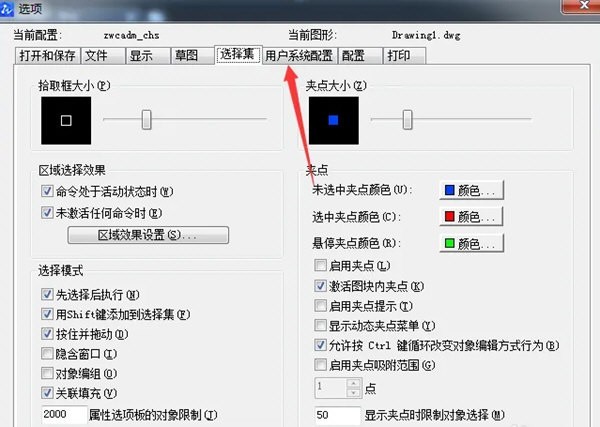
Überprüfen Sie die Bestätigungsoption
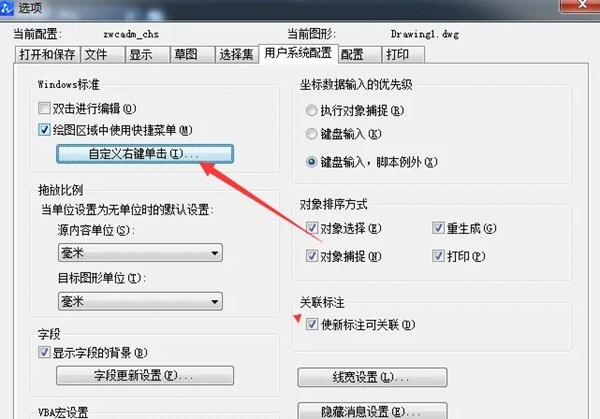
Nachdem Sie die Bestätigungsoption überprüft haben, klicken Sie auf Übernehmen und schließen
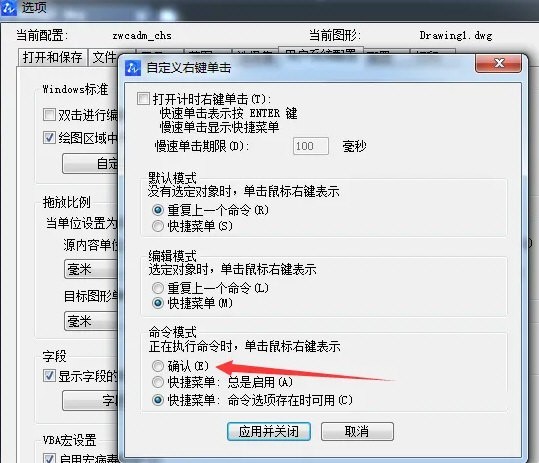
Das obige ist der detaillierte Inhalt vonSo legen Sie die Bestätigung im AutoCAD2020_cad2020-Tutorial zum Festlegen des Bestätigungsschlüssels fest. Für weitere Informationen folgen Sie bitte anderen verwandten Artikeln auf der PHP chinesischen Website!
In Verbindung stehende Artikel
Mehr sehen- So zeigen Sie versteckte Spiele auf Steam an
- Wie verwende ich geeignete Software, um DLL-Dateien auf einem Win10-Computer zu öffnen?
- So legen Sie das gespeicherte Kontokennwort fest und zeigen das gespeicherte Benutzerkontokennwort im 360-Browser an
- So markieren Sie mit CAD alle Maße mit einem Klick
- So brechen Sie den automatischen Randsprung des IE ab

